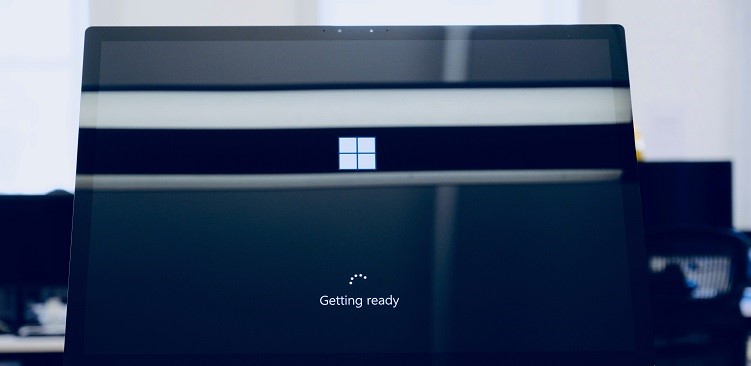Surfaceセール情報
- Surface Pro 11 SALE学割10% OFF!
- Surface Proまとめ買いSALE最大2.2万円OFF!
- Surface Laptop 7 SALE学割10% OFF!
- Surface Laptop Go 3 SALE学割10% OFF!
- Surface Laptop Studio 2SALE学割10% OFF!
■Microsoft Store セール会場TOP
https://www.microsoft.com/ja-jp/store/b/sale
Surface Laptopを買ったばかりのとき少し悩んだのが、液晶画面に保護フィルムを貼るべきか、貼らないべきかという問題。
これ、新しいデバイスを買ったときってみなさん悩んだりしませんか?
買ったばかりのSurfaceなので、ピカピカの液晶ディスプレイをいつまでもキレイなままで使いたいですもんね。そう考えると保護フィルムを貼った方がいいのかなと思えますよね。
スマホの保護フィルムは必ず貼る派なのですが、PCには今まで貼ったことがなかったのです。
SurfaceはPixelSenseディスプレイ搭載のため、全モデルでタッチスクリーンに対応しています。タブレットのように画面に触れる機会が多くなりますし、ペンを利用して書き込みやお絵描きをする方もいると思います。そうすると、やっぱり傷とか付かないか気になりますもんね。
・・・で、いろいろ検討した結果、僕は貼らないことにしましたのでご報告。
Surfaceに液晶保護フィルム・シールはいらない?
僕の場合の結論としては、Surfaceに液晶保護フィルムは必要ないです。
ただし、これはSurfaceを持っている人の使い方であったり好みの問題ですので、ご自身の用途によって貼るか貼らないかを判断するのがよいと思います。
僕が考えるポイントはこんな感じ。
- 自宅利用、画面タッチ・ペン利用少なめ: 貼らない!
- タブレットとしてタッチ操作多め: 貼らない!
- 文章書き込み等のペン利用多め: 貼らない!
- イラスト作成でのペン利用多め: 好みで貼る!
- 外出先へ持ち出す機会多め: 好みで貼る!
- 画面反射・ブルーライトが気になる人: 気になるなら貼る!
保護ガラス・保護シートを貼り換えればキレイな状態に戻せるというのは単純にメリットで、手間やコストを惜しまないのなら貼ること自体のデメリットはあまりありません。
落として画面にヒビが入ったけど、実際に割れたのは保護ガラスだけ。本体は無事だったなんて話も聞きますからね。

「ゴリラガラス」なので通常利用なら貼らない!
僕の場合、Surfaceを自宅で普通に使うだけだったら保護フィルムは貼らないですね。
「普通の使い方」という定義はあいまいですが、キーボード・マウス操作がメインで、画面のタッチ操作やペン入力をほとんどしない場合には画面保護のためにフィルムを貼る必要はないと言っていいでしょう。
また、Surface Pro 7やSurface Go 2などでタイプカバーを閉じたときの液晶とキーボードの接触による擦れも気にする必要はないはずです。

というのも、現在のSurfaceシリーズの液晶ガラスにはコーニング社のゴリラガラスが採用されているからです。ゴリラガラスは非常に頑丈で傷が付きにくいガラス素材のため、スマートフォンなど多くの液晶画面に採用されているディスプレイ用ガラスです。

ですので、Surfaceの液晶ディスプレイは軽度のタッチ操作やペン入力で傷がつくほど弱いものではありません。通常利用でのひっかき傷や擦り傷はほとんど心配ないといってもいいです。
実はマイクロソフトでもSurface Pro 3発売時は、純正保護ガラス「スクリーンプロテクター」を販売していたことがありました。保護ガラスとしてゴリラガラスを採用した製品です。
ですが、現在は公式ストアで取り扱っていません。Surface Pro 4以降の機種では本体ディスプレイにゴリラガラスが採用となったため、わざわざ同じゴリラガラスを貼る必要がないという見解なのでしょう。

イラスト作成するなら好みで貼ろう!

イラスト作成が多いならお好みで。
Surfaceペンを利用してお絵描きをする方もいらっしゃると思います。
イラストを描くとなると、ペン先がディスプレイに接触する頻度が高くなるため画面が傷つきやすいという印象がありますが、こちらもマイクロソフト公式の見解としては純正Surfaceペンを利用してのイラスト作成であれば画面への傷つきは心配ないとのこと。
ただ、Surfaceのガラスディスプレイにイラストを描くとき気になるのが、書き心地の方だと思います。ガラスの硬い画面にスタイラスペンで描こうとするとどうしても「コツコツ」した書き味となり、慣れないうちは思うように描けないこともあるでしょう。
そこでイラスト作成が多い方にはペーパーライクフィルムを貼るという選択肢があります。
文字通り、「紙」に近い書き心地を実現するフィルムシートで、フィルム表面に特殊な摩擦を作ることで紙に鉛筆で絵を描くような感覚でペン入力ができるというもの。
このようなペーパーライクシートを使うデメリットとして、ペン先の摩耗が激しくなることがありますが、このエレコム製フィルムでは摩耗を70%低減させてペンを長く使用できるのも特徴。
ただし、ざらざらとした感触のフィルムなのでディスプレイは100%クリアな見え方とはいえず、すりガラスのようにやや曇った感じになるのは仕方がありません。
イラスト作成をバリバリやってます! という方にはオススメですが、たまにしか描かないなら貼るかどうかは微妙ですね。
画面割れが心配なら貼ろう!

引用元:Microsoft - Unsplash
Surfaceにはゴリラガラスが採用されているため擦り傷やひっかき傷には強いのですが、落下による衝撃となると落とし方によっては画面が割れてしまう場合もあるようです。
ゴリラガラスは落下による画面割れの耐久性テストなども行っていて、15回落としても大丈夫みたいなことを検証していたりします。でもそれはスマホなどの小さい画面の場合で、PCのように大画面となると落下時の衝撃に耐えられずにひびが入ったり割れてしまうこともあるようです。
不慮の事故から100%画面を守ることはむずかしいわけですが、耐衝撃性の保護フィルムを貼っていたことで割れたのはガラスフィルムだけだったという話も聞きますから無意味ではないはずです。
Surfaceを落とすシチュエーションがあるかどうかですよね。
外出時に不安定なスタイルで使用していて手を滑らせるとか、カフェの狭いテーブルでキックスタンドがはみ出して落ちるとか、そういったシーンで利用する場面があるなら貼っておくのもいいと思います。
表面硬度9Hというのがポイントで、9Hは鉛筆高度で最高位の硬さ。カッターナイフなどの刃物でも傷が付きにくく、落下での画面割れにも強いガラスです。ブルーライトカット有無はお好みで。旭硝子で日本製なのも安心なポイントですね。
参考
Surfaceの画面(ガラス)は割れやすい!? - Surface修理王
スマートフォンを15回も落として割れない? 次世代版「ゴリラガラス」の秘密のレシピ - WIRED
反射防止・ブルーライトカットしたいなら貼ろう!

ディスプレイに黒い映像を映す際に映り込みが目立つ
Surfaceの液晶画面はガラス製のため高光沢のグレア仕様となっています。
これ、見た目はスタイリッシュでカッコいいのですが、実際に使ってみると「背景が反射して見にくい!」というシチュエーションがあったりします。
背景にライトや窓ガラスなどの光源があるとどうしても映り込んでしまうのです。
ディスプレイへの映り込みや反射が気になる方は、非光沢のアンチグレア保護フィルムを貼って対策しましょう。これだけは保護フィルムなしでは解決しません。
このエレコムの商品はSurface Pro 7, Surface Pro X, Surface Go 2で利用できます。
Surface Laptop 3は13.5インチモデルのみ対応。
また、長時間ディスプレイを見ることによるブルーライト軽減を目的とするならブルーライトカットのフィルムシートを利用するとよいでしょう。
Surface用スクリーンプロテクター
とは言っても、実際にはSurface専用の画面保護製品がたくさん販売されていますので少しご紹介。
公式おすすめスクリーンプロテクター
現在、Microsoft純正のスクリーンプロテクターは販売されていませんが、サードパーティ製品として公式ストアで販売しているものがあります。これまで取り扱いがなかったのですが、2020年頃からラインナップに含めています。
PanzerGlass(パンザグラス)というデンマーク製のスクリーンプロテクターで、バツグンの耐衝撃吸収性と強度を誇り、欧州を中心に人気のブランド。純正品ではありませんが推奨品といったところ。
公式ストアのアクセサリコーナーでは、Surface Go 2, Surface Laptop 3, Surface Book 3用のスクリーンプロテクターもラインナップされています。
指紋はクリーニングクロスで

キーボードをクリーニングクロスで覆って保管するのもOK
タッチ操作が多いとディスプレイの指紋や皮脂汚れなどが気になるかもしれません。指紋防止の保護フィルムがあれば多少は軽減されそうですが、クリーニングクロスを利用するのがオススメ。
メガネ拭きのような柔らかい素材なのでガラスディスプレイに安心して使えます。指紋が気になったらサッと拭きましょう。
画像のようにキーボードをSurface Laptopのキーボードサイズにぴったりのクロスもあったのですが、同じ製品は取り扱いがなくなってしまった模様。サイズやメーカーなどこだわらなければいろいろあると思います。
Surfaceのディスプレイに画面保護フィルムは必要? という話題でいろいろご紹介してきましたが、正直な話、貼るも貼らないも完全に個人の好みだと思います。
画面への小傷を心配して貼った方がいいか迷っているだけなら、そこまで心配しなくても良さそうとお伝えしたかったのです。
とりあえず、僕はこのまましばらく使ってみて「全然大丈夫だったよ!」とか「悲惨な状態になりました(泣」みたいな報告ができたらお知らせします。
Surface 特別セール・学割セール実施中!
Microsoft Store セール & お得情報

引用元:Microsoft
公式ストアでは現在、特別セールとして新しく登場したSurface Laptop Studio 2をはじめ、Surface Pro 9やSurface Laptop 5などが大幅値引きで販売中です。
Surfaceの本体値引きは年に数回しかないので、この機会がお買い得です!
また、既存のSurface製品がお得に購入できるお得なまとめ買いキャンペーンを期間限定で開催中です。
従来モデルが大幅値引きとなるなどお買い得なこのチャンスをお見逃しなく!
下に詳しく書いていますが、学割なら最大3万9千円オフで購入できます。公式ストアなら面倒な申請なし。購入時点で学生割引価格で購入可能なのでオススメです。
- Surface Pro 11 SALE学割10% OFF!
- Surface Proまとめ買いSALE最大2.2万円OFF!
- Surface Laptop 7 SALE学割10% OFF!
- Surface Laptop Go 3 SALE学割10% OFF!
- Surface Laptop Studio 2SALE学割10% OFF!
■セール会場TOP:
https://www.microsoft.com/ja-jp/store/b/sale

詳しくはこちらの記事で書いています。
-

-
Surface買うなら、Microsoftのキャンペーン2025年7月がおトク!
Surface 学生優待プログラムで最大3.9万円キャッシュバック
Surfaceは機能を妥協していないため少し高額ですが、学生さんならSurfaceの購入で最大3万9千円がキャッシュバックできる学割プログラムがあります。
正規販売店での購入が対象です。公式マイクロソフトストアでは最初から割引後の価格で購入することも可能です。

-

-
Surface学割でおトクに購入♪ 子ども&学生優待プログラムでキャッシュバック!